INHOUDSOPGAWE
As jy op soek is na van die maklikste maniere om reeksname in Excel te plak, dan is jy op die regte plek. Om reeksname te plak sal jou werk makliker maak in Excel soos om 'n datatabel te maak of om formules toe te pas, ens.
Kom ons begin met die hoofartikel.
Laai Werkboek af
Plak reeksnaam.xlsm
7 maniere om reeksname in Excel te plak
Ons sal die volgende datatabel van Verkoopsrekords gebruik van 'n maatskappy vir die demonstrasie van die maniere om reeksname in Excel te plak.
Vir die skep van die artikel het ons Microsoft Excel 365 -weergawe gebruik, jy kan enige ander weergawes volgens jou gerief gebruik.
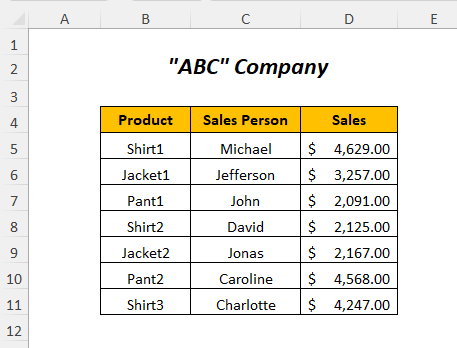
Metode-1: Gebruik Plaklys-opsie om die lys van gedefinieerde benoemde reekse te plak
Hier het ons die drie reekse van die drie kolomme benoem ( Produk , Verkoopspersoon , Verkope ) met die name produk , persoon, en verkope onderskeidelik. In hierdie metode sal ons die manier wys om 'n lys van hierdie reeksname maklik te plak.
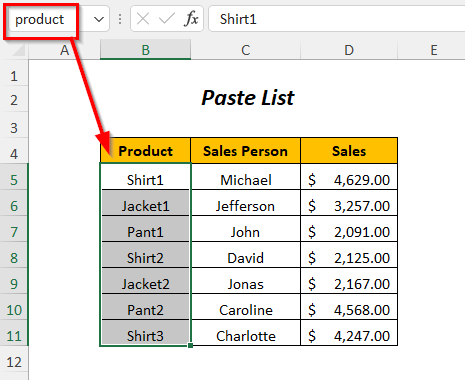
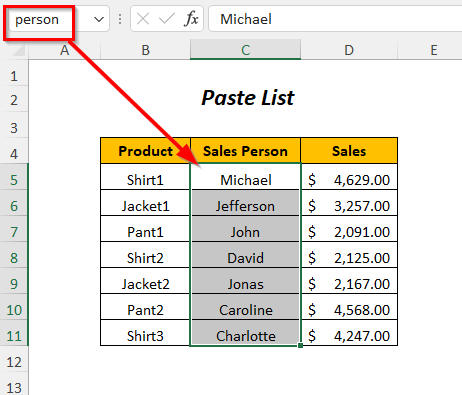
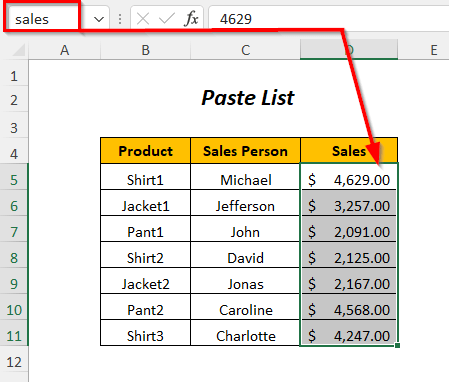
Stap-01 :
➤Maak eerstens twee kolomme Reiknaam en Posisie om die lys te plak van die genoemde reekse en hul ligging.
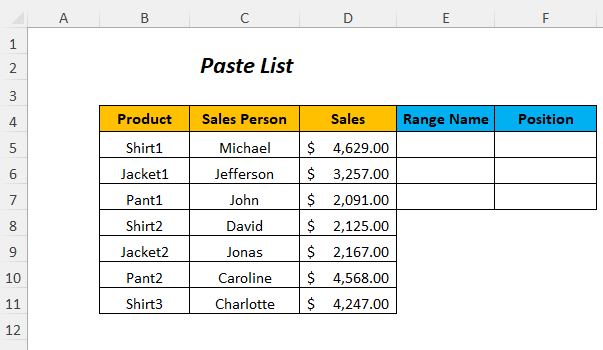
➤Kies die uitsetsel E5
➤Gaan na Formules Tab>> Gedefinieerde Name Groep>> Gebruik in Formule Aftreklys>> Plak name Opsie
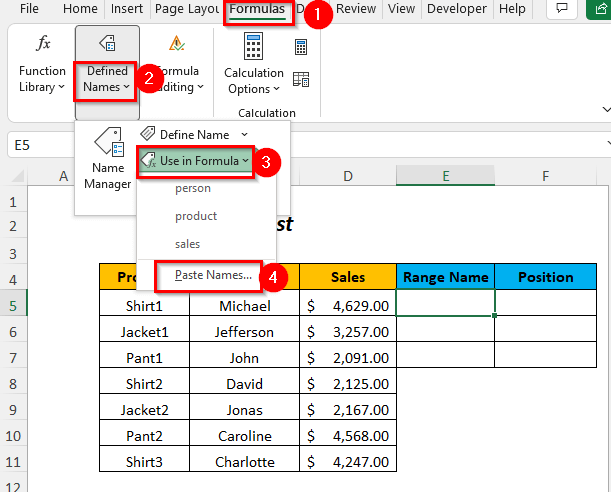
Daarna sal die Plak naam -Wizard verskyn.
➤Kies die Plaklys Opsie.
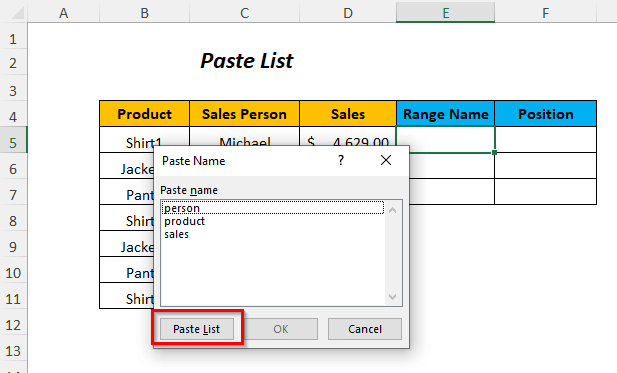
Resultaat :
Uiteindelik kry u die lys van die reeksname en hul ooreenstemmende ligging wat bevat die bladnaam en die selreekse.
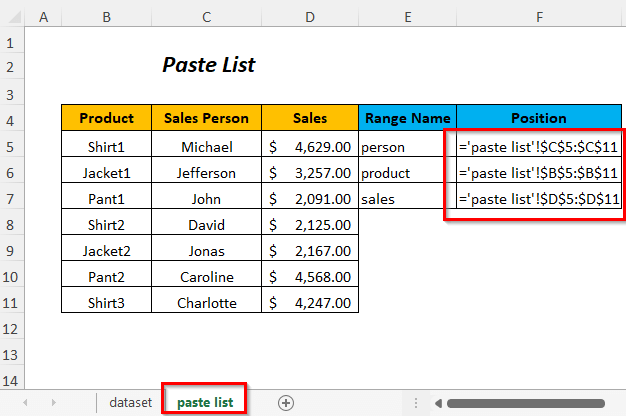
Lees meer: Hoe om benoemde reeks in Excel te wysig
Metode-2: Gebruik Plak Name-opsie om reeksname te plak
Hier het ons twee tabelle; een het die Produk kolom en die Verkope kolom en 'n ander het die Verkoopspersoon kolom. Ons het die reeks van die Verkope kolom genoem as verkope1 en nou wil ons hierdie reeks behalwe die Verkoopspersoon kolom in die tweede tabel plak.
Om dit hier te doen sal ons die Plak name -opsie gebruik.
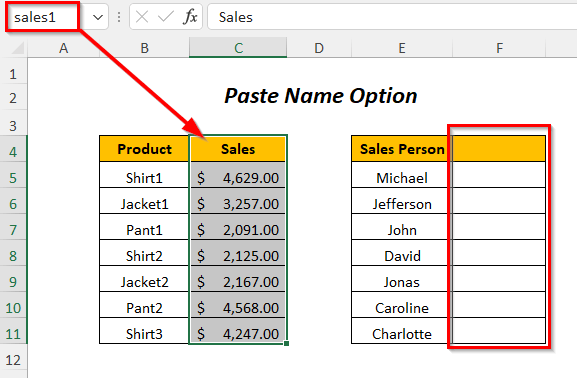
Stap-01 :
➤Kies die uitsetsel F4
➤Gaan na Formules Tab>> Gedefinieerde Name Groep>> Gebruik in Formule Dropdown>> Plak Name Opsie
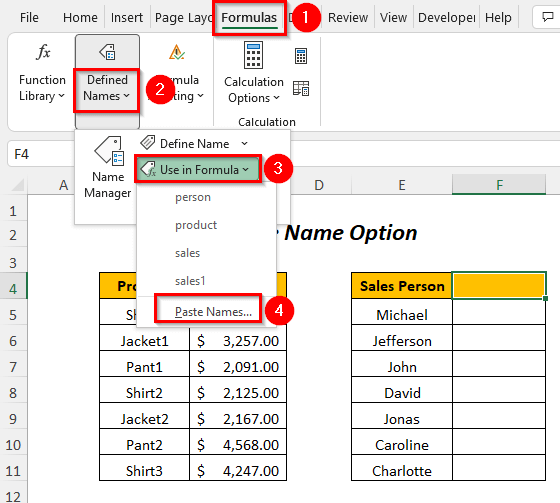
Daarna sal die Plak Naam Wizard verskyn.
➤Kies die naam van die reeksnaam verkope1 .
➤Druk OK
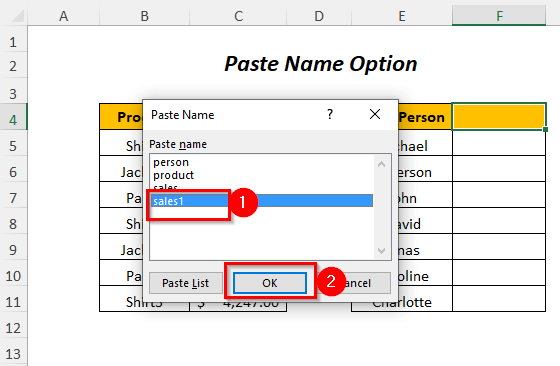
Dan sal die volgende formule in die sel verskyn F4
=sales1 ➤Druk ENTER
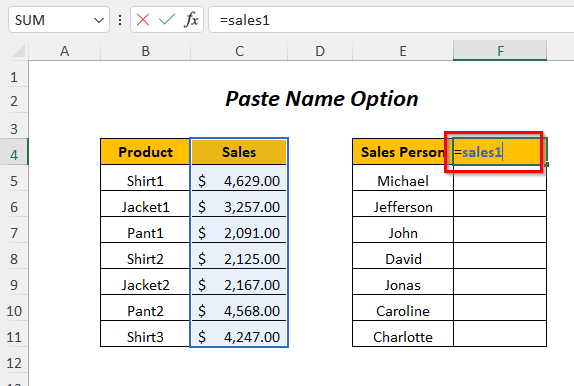
Resultaat :
Op hierdie manier sal jy die reeksnaam verkope1 in kan plak Kolom F .
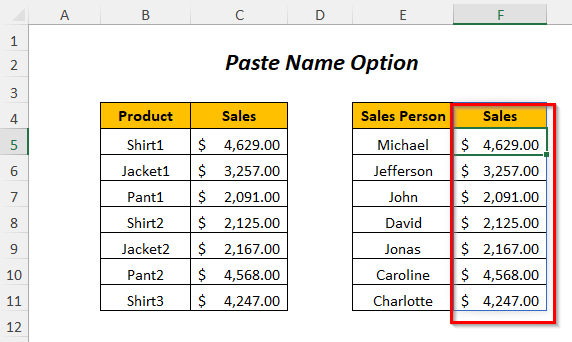
Dinge omOnthou
Die reeksnaam wat hier geplak is, sal werk as 'n Dynamiese Skikking en jy kan nie 'n individuele sel in hierdie skikking wysig of uitvee nie.
Metode-3: Plak 'n reeksnaam in 'n formule
Gestel, jy het die reeks in die kolom Verkope met verkope2 benoem. Nou wil jy die som van verkope kry deur die SOM-funksie te gebruik en die reeksnaam in hierdie funksie te plak om die resultaat te kry.
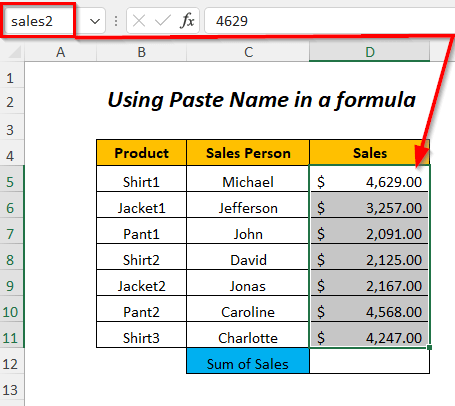
Stap-01 :
➤Kies die uitsetsel D12
=SUM( 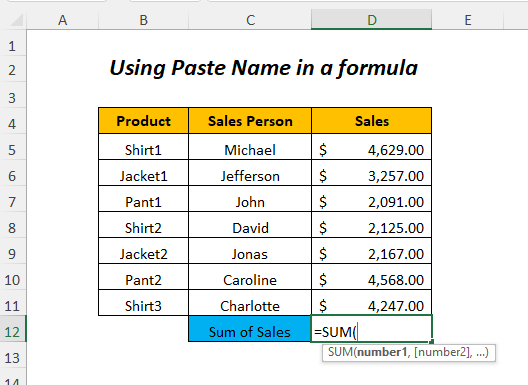
➤Gaan na Formules Tab>> Gedefinieerde Name Groep>> Gebruik in Formule Aftreklys>> Plak name Opsie
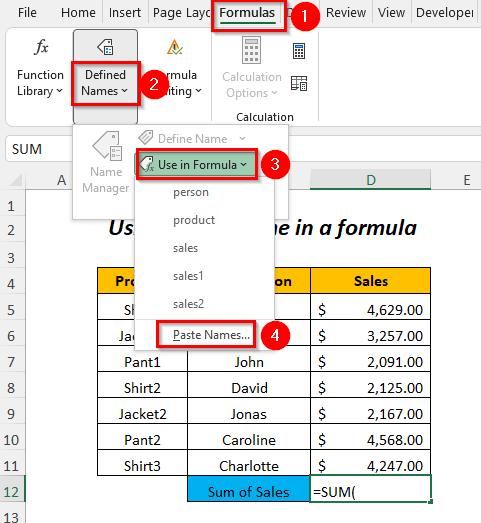
Daarna sal die Plak naam -Wizard verskyn.
➤Kies die naam van die reeksnaam verkope2 .
➤Druk OK
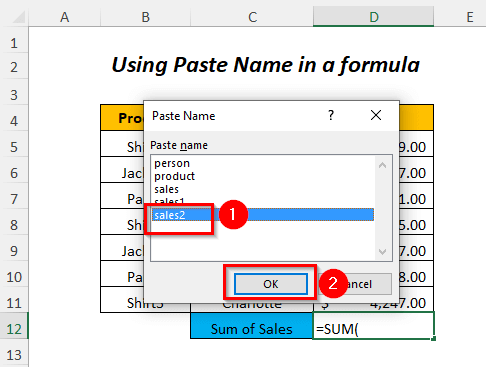
Dan sal die naam van die reeksnaam binne die funksie verskyn
=SUM(sales2 ➤Druk ENTER
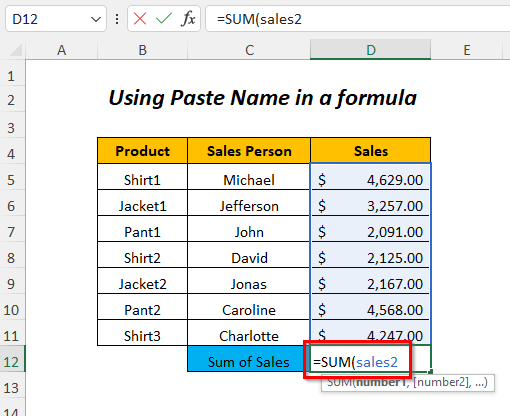
Resultaat :
Uiteindelik sal jy die som van verkope in sel D12 kry.
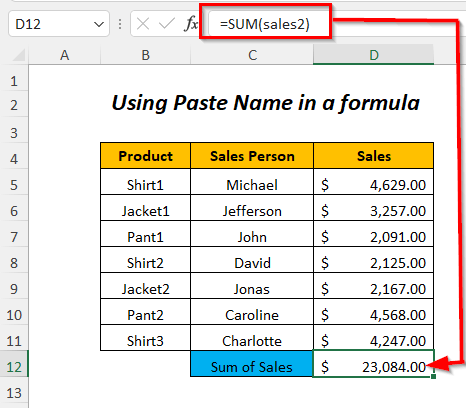
Metode-4 : Gebruik Gebruik in Formulelys om Reeksnaam in 'n Formule te Plak
Jy kan die reeksnaam verkope3 in die formule van die Gebruik in Formule lys plak om die som van verkope.
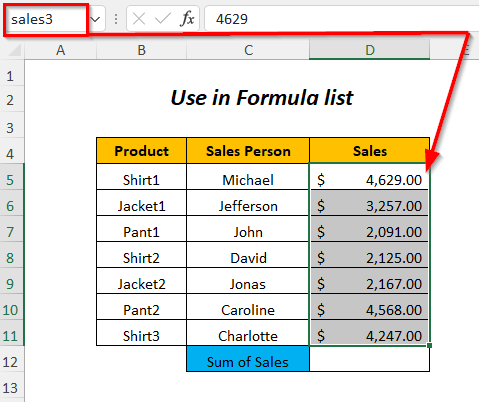
Stap-01 :
➤Kies die uitsetsel D12
=SUM( ➤Gaan na Formules Tab>> Gedefinieerde Name Groep>> Gebruik in Formule Aftreklys
➤Kies die reeksnaam verkope3 uit die opsies in die Gebruik in Formule lys.
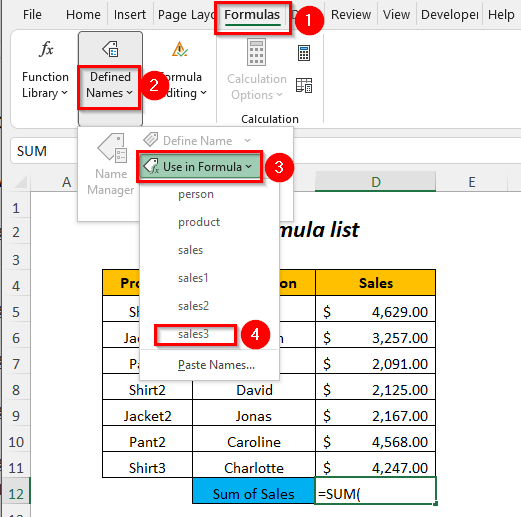
Dan sal die naam van die reeksnaam binne die funksie verskyn
=SUM(sales3 ➤Druk ENTER
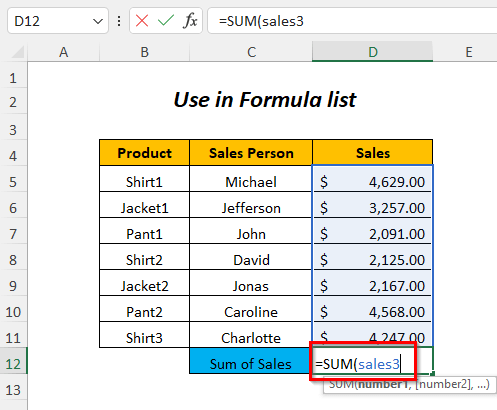
Resultaat :
Daarna sal jy die som van verkope in sel D12 kry.
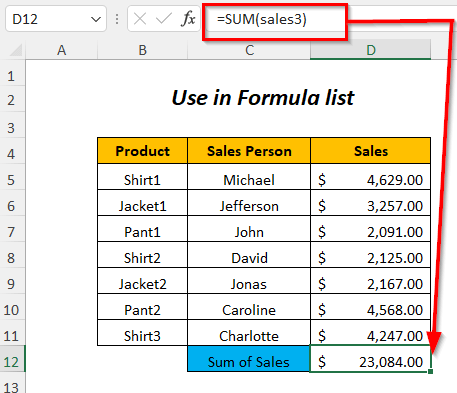
Soortgelyke lesings:
- Hoe om 'n reeks in Excel te noem (5 maklike truuks)
- Dynamies benoem in reeks Excel (beide een- en tweedimensioneel)
- Hoe Excel benoemde reeks verwyder (4 vinnige metodes)
Metode-5: Gebruik formulebystand om reeksnaam in 'n formule te plak
Jy kan Formulebystand gebruik om die reeksnaam te plak en die som van verkope
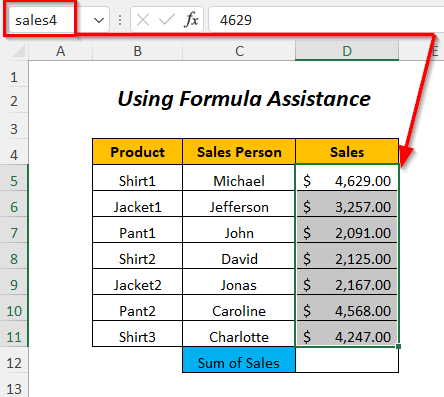
Stap-01 :
➤Kies die uitsetsel D12
=SUM( ➤Begin daarna die naam van die reeks in te tik en dan sal 'n lys voorstelle verskyn
➤Kies die naam van die reeks uit die lys en druk die TAB ke y
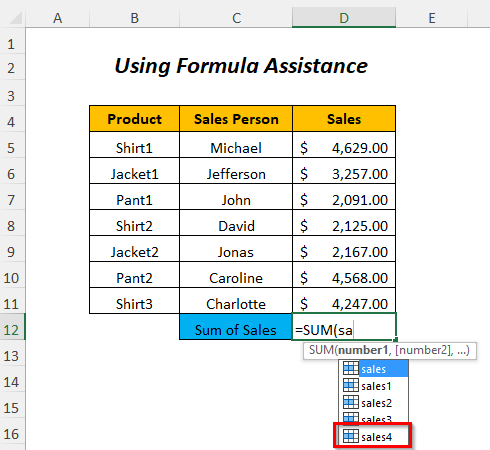
Dan sal die naam van die reeksnaam binne die funksie verskyn
=SUM(sales4 ➤Druk ENTER
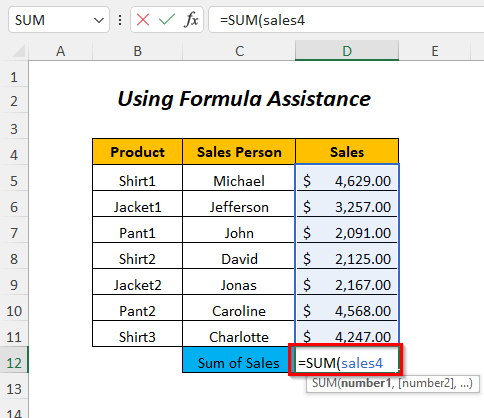
Resultaat :
Uiteindelik kry u die som van verkope in sel D12 .
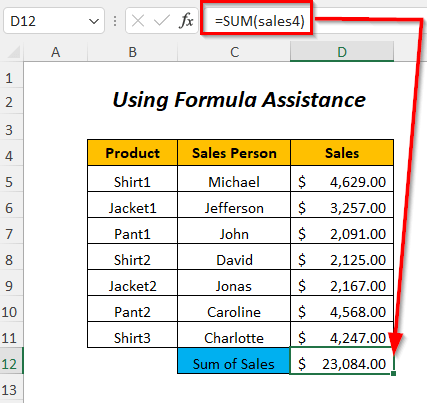
Metode-6: Gebruik Toepas naam op formules
Gestel jy het reeds die Som van verkope deur die SOM-funksie te gebruik en te verwys na die reeks van Verkope handmatig in plaas van die reeksnaam te gebruik. Nou kan jy die reeks verkope verander na die naam van hierdie reeks verkope5 deur Pas Name toe opsie te gebruik.
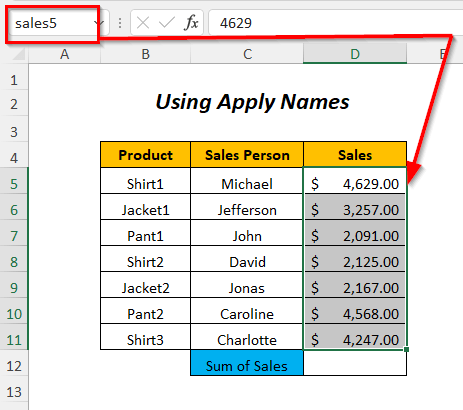
Hier , kan ons sien dat ons die som van verkope gekry het deur die volgende formule te gebruik
=SUM(D5:D11) D5:D11 is die reeks verkope en nou sal ons dit vervang met die naam van hierdie reeks( verkope5 ).
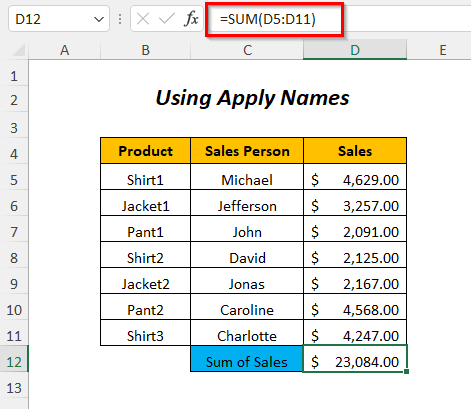
Stap-01 :
➤Kies die uitvoersel D12
➤Gaan na Formules Tab>> Gedefinieerde Name Groep> ;> Definieer Naam Aftreklys>> Pas Name toe Opsie
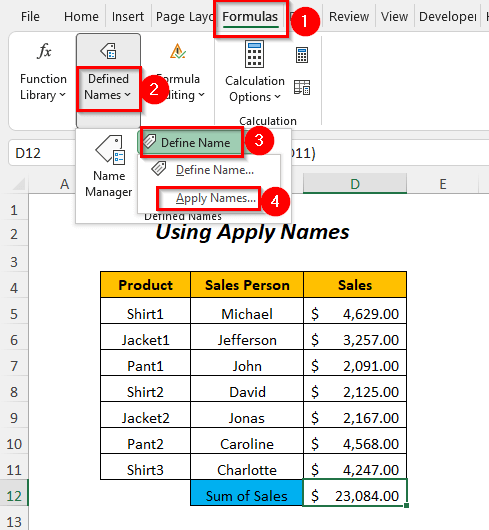
Daarna, die Pas Name toe Wizard sal verskyn.
➤Kies die naam van die reeksnaam verkope5 .
➤Druk OK
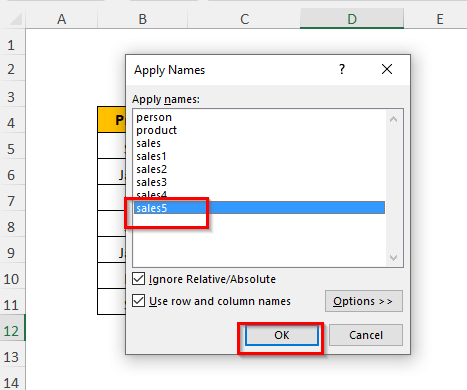
Resultaat :
Daarna sal die reeks verkope in die formule vervang word met die reeksnaam verkope5 .
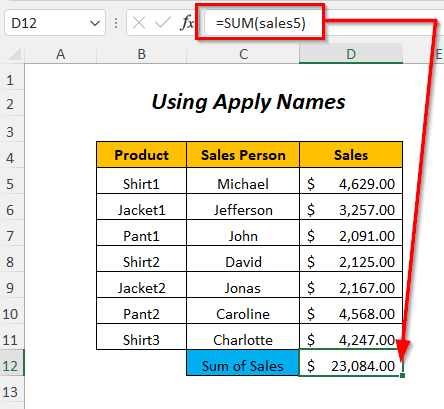
Metode-7: Gebruik VBA-kode
In hierdie afdeling het ons die reeks van die Verkope kolom genoem as verkope6 en nou wil ons hierdie reeks plak behalwe die S ales Persoon kolom in die tweede tabel.
Om dit hier te doen sal ons 'n VBA kode gebruik.

Stap-01 :
➤Gaan na Ontwikkelaar Tab>> Visual Basic Opsie
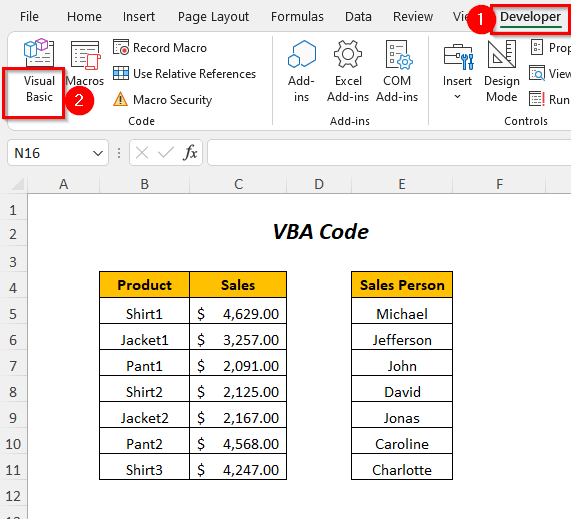
Dan sal die Visuele Basiese Redigeerder oopmaak.
➤Gaan na Voeg in Tab>> Module Opsie
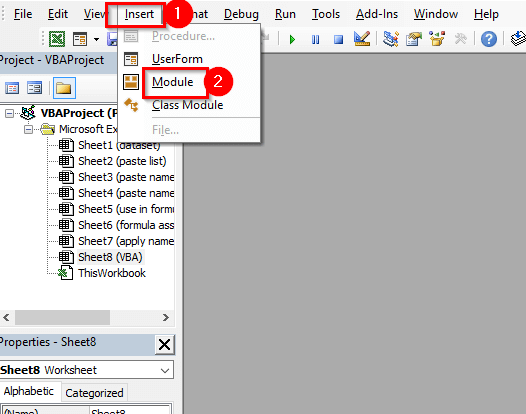
Daarna, a Module sal geskep word.
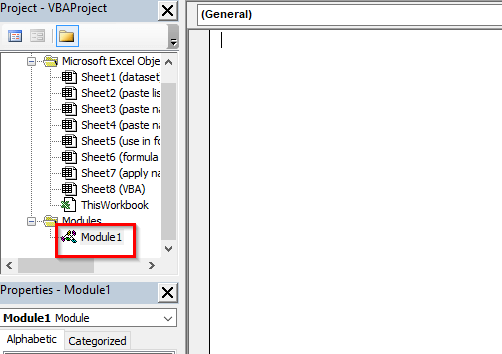
Stap-02 :
➤Skryf die volgende kode
9633
Hier is verkope6 die reeksnaam en ons sal dit kopieer en dan sal ons die waardes met die formaat in die selreeks F4 plak.
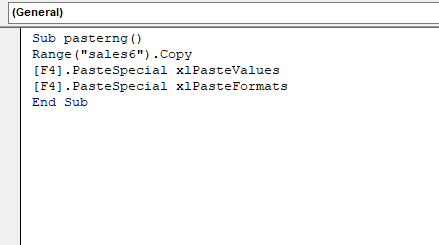
➤Druk F5
Resultaat :
Op hierdie manier sal jy die reeks kan plak naam verkope6 in Kolom F .
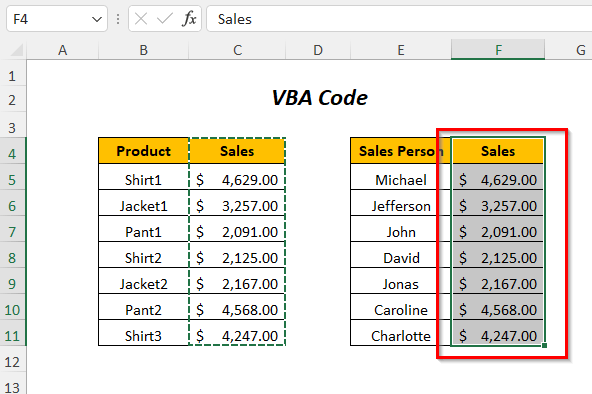
Oefenafdeling
Om self oefening te doen, het ons 'n Oefen -afdeling soos hieronder in 'n blad met die naam Oefen . Doen dit asseblief self.
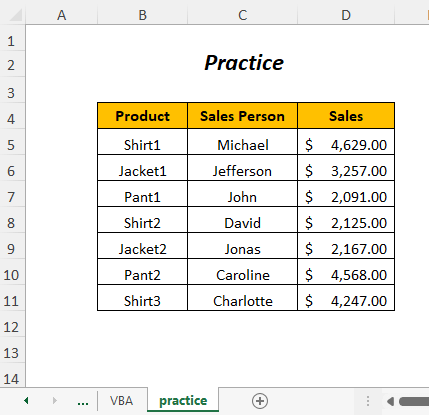
Gevolgtrekking
In hierdie artikel het ons probeer om die maklikste maniere te dek om reeksname effektief in Excel te plak. Hoop jy sal dit nuttig vind. As jy enige voorstelle of vrae het, deel dit gerus met ons.

